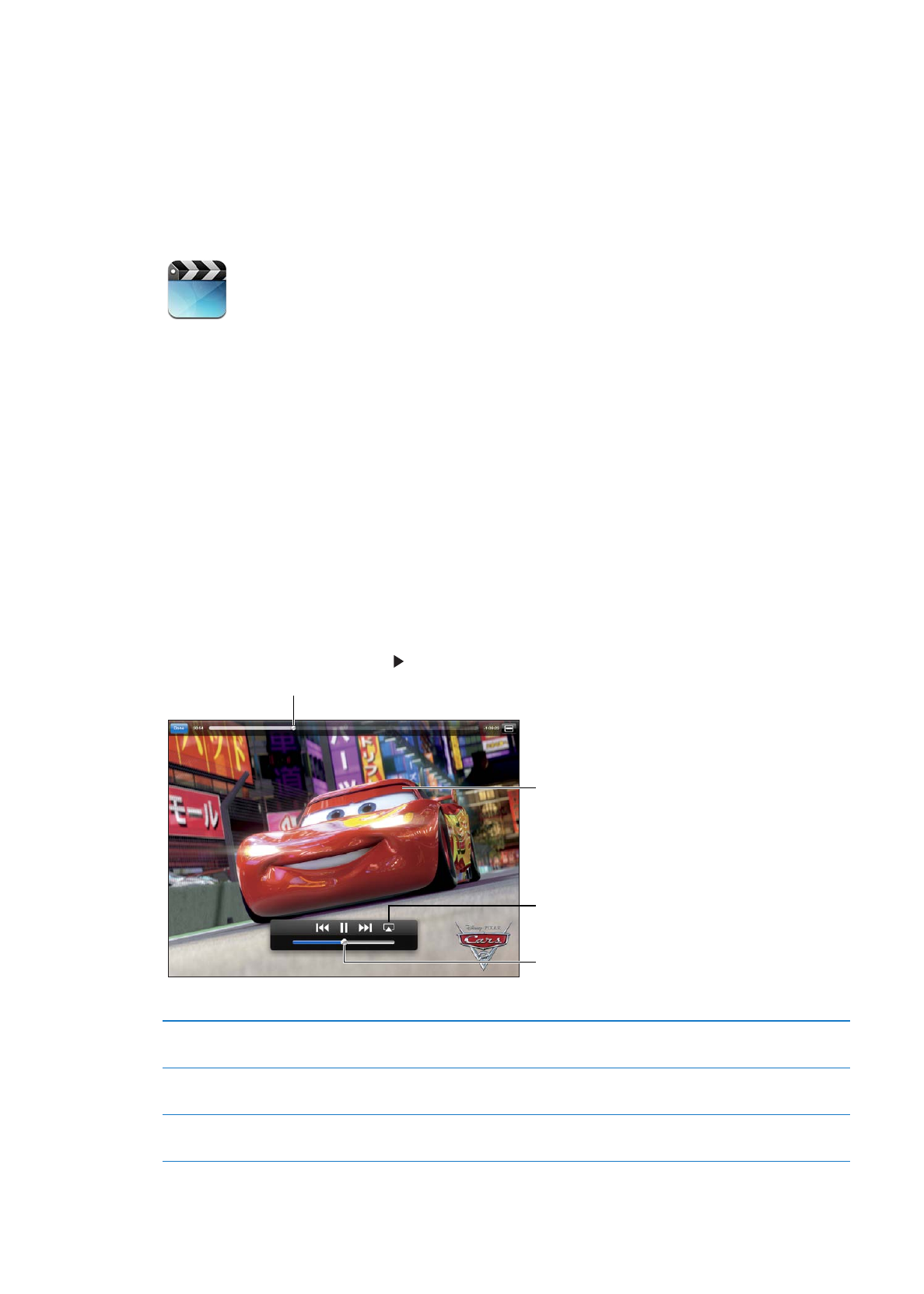
Tocca il video
per mostrare
o nascondere
i controlli.
Tocca il video
per mostrare
o nascondere
i controlli.
Guarda il
video su una
televisione
con Apple TV.
Guarda il
video su una
televisione
con Apple TV.
Trascina
per regolare
il volume.
Trascina
per regolare
il volume.
Mostrare o nascondere i comandi di
riproduzione
Durante la riproduzione di un video, tocca lo schermo.
Regolare il volume
Trascina il cursore del volume oppure utilizza i pulsanti del volume sul lato
di iPad i pulsanti del volume di una cuffia auricolare compatibile.
Guardare il video in schermo
panoramico
Ruota iPad.
67
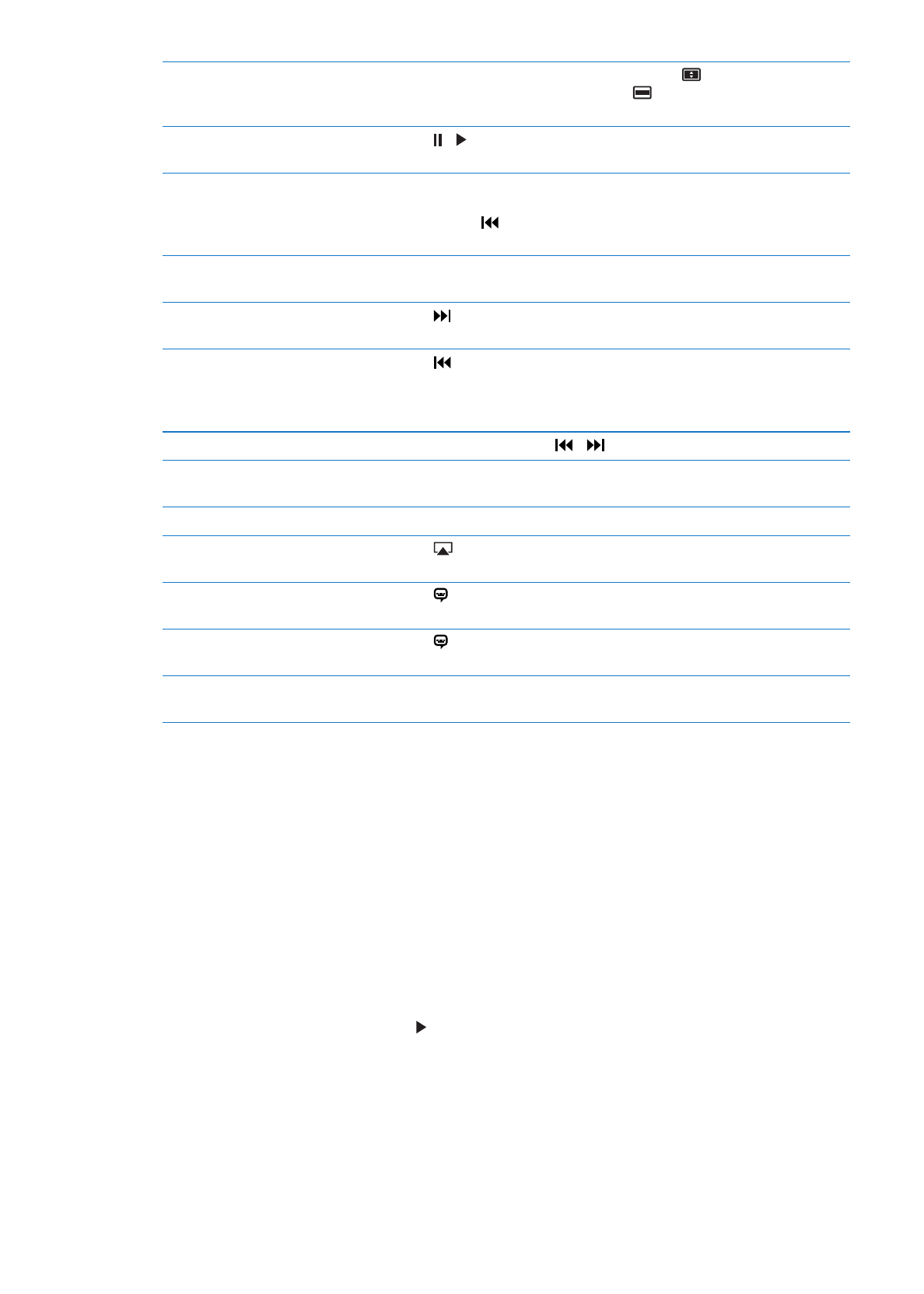
Ridimensionare un video per riem-
pire lo schermo o per adattarlo allo
schermo
Tocca due volte lo schermo. In alternativa, tocca
per fare in modo che il
video riempia lo schermo oppure tocca
per fare in modo che si adatti
ad esso.
Mettere in pausa o riprendere la
riproduzione
Tocca o oppure premi il pulsante centrale (o equivalente) su una cuffia
auricolare compatibile.
Ricominciare daccapo
Se il video contiene dei capitoli, trascina la testina di riproduzione sulla
barra di scorrimento completamente verso sinistra. Se invece non ci sono
capitoli, tocca . Se il video è in riproduzione da meno di cinque secondi,
si aprirà il video precedente nella libreria.
Passare a un determinato capitolo
Tocca Fine, tocca Capitoli, quindi scegli un capitolo (opzione non sempre
disponibile).
Passare al capitolo successivo
Tocca o premi velocemente due volte il pulsante centrale (o equivalen-
te) su una cuffia auricolare compatibile (opzione non sempre disponibile).
Passare al capitolo precedente
Tocca o premi velocemente tre volte il pulsante centrale (o equivalente)
su una cuffia auricolare compatibile Se il video è in riproduzione da meno
di cinque secondi, si aprirà il video precedente nella libreria (opzione non
sempre disponibile).
Riavvolgere o avanzare
Tocca e mantieni premuto o .
Passare a un punto qualsiasi di un
video
Trascina la testina di riproduzione sulla barra di scorrimento. Fai scorrere il
dito verso il basso per regolare la velocità di scorrimento da alta a minima.
Interrompere la visione di un video Tocca Fine.
Riprodurre un video su Apple TV
usando AirPlay
Tocca
e scegli Apple TV. Consulta “Guardare i video su un televisore” a
pagina 69.
Selezionare una lingua audio
diversa
Tocca , quindi scegli la lingua desiderata dall'elenco Audio (opzione non
sempre disponibile).
Mostrare o nascondere i sottotitoli
Tocca , quindi scegli una lingua oppure No, dall'elenco Sottotitoli (opzio-
ne non sempre disponibile).
Mostrare o nascondere i sottotitoli
per non udenti
Vai in Impostazioni > Video (opzione non sempre disponibile).